win10是大家常常都在使用的一款操作电脑,我们在使用该电脑系统的时候,你可以看到在电脑中操作和使用到很多的功能,可以编辑文件内容,可以进行下载安装需要的软件,可以连接网络进行上网等,而有的小伙伴在使用win10电脑的时候,发现自己的win10电脑的屏幕总是一直黑屏,这样会导致自己在操作电脑的时候十分的不方便,对此很多小伙伴都不知道怎么解决,下方是关于如何使用win10电脑设置屏幕常亮的具体操作方法,如果你需要的情况下可以看看方法教程,希望对大家有所帮助。
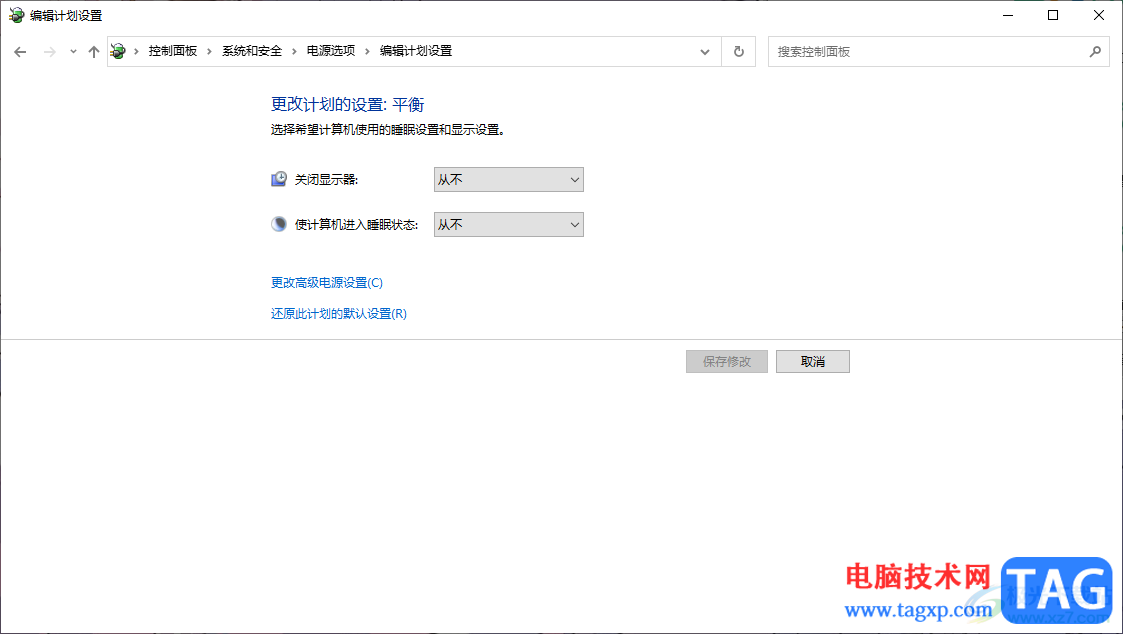
1.首先,我们需要在电脑上找到控制面板,将该功能点击进入。
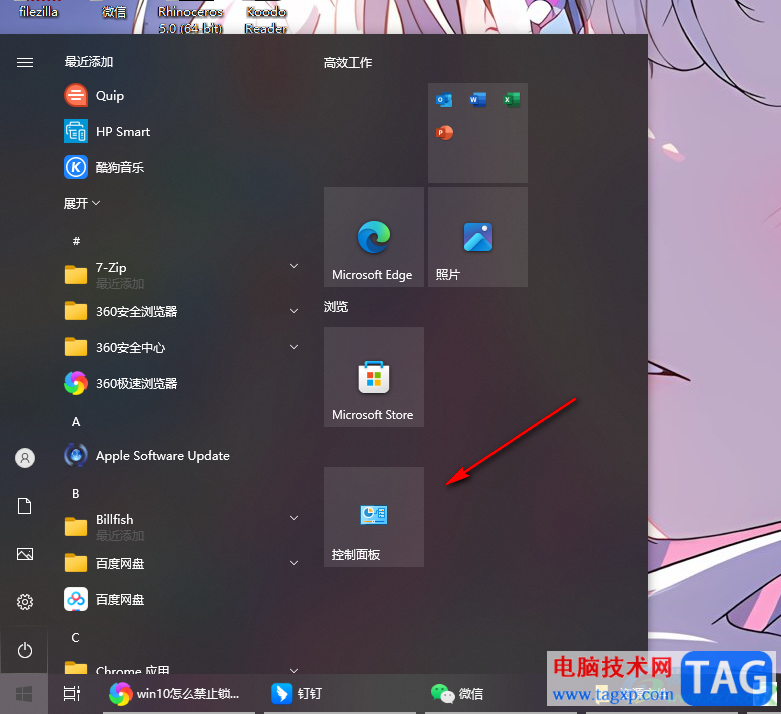
2.这时,即可进入到控制面板的页面中,在页面的右侧选择查看方式为【类别】,再点击该功能页面中的【系统和安全】选项。
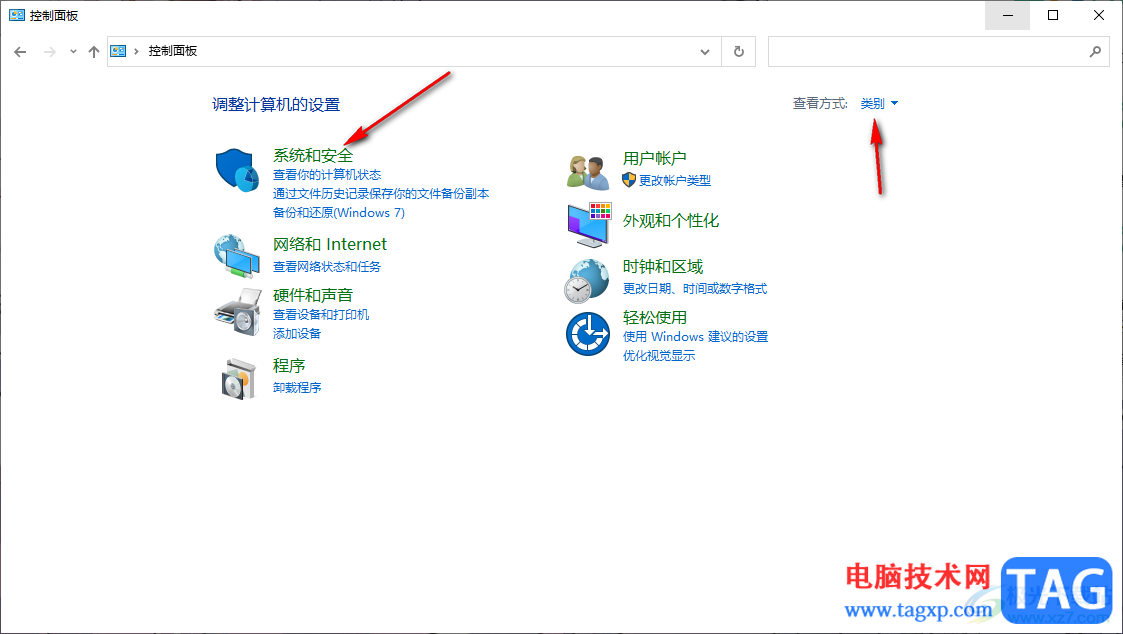
3.这时,我们就可以在打开的窗口中,将【电源选项】进行左键点击一下进入。
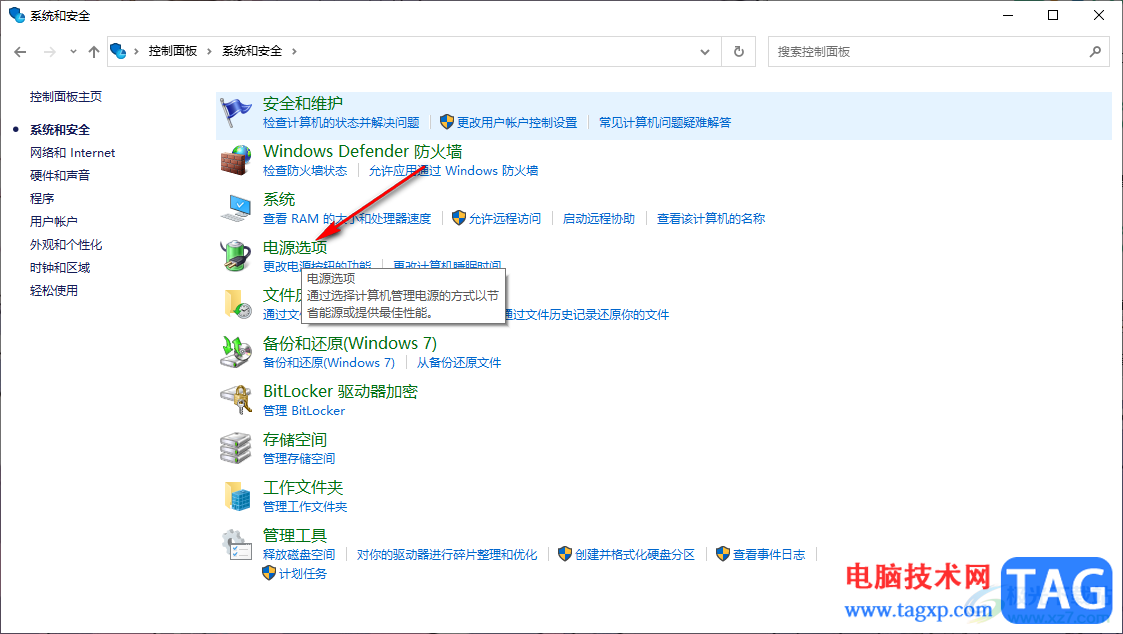
4.当我们进入到页面之后,在页面上将【更改计划设置】选项进行点击。
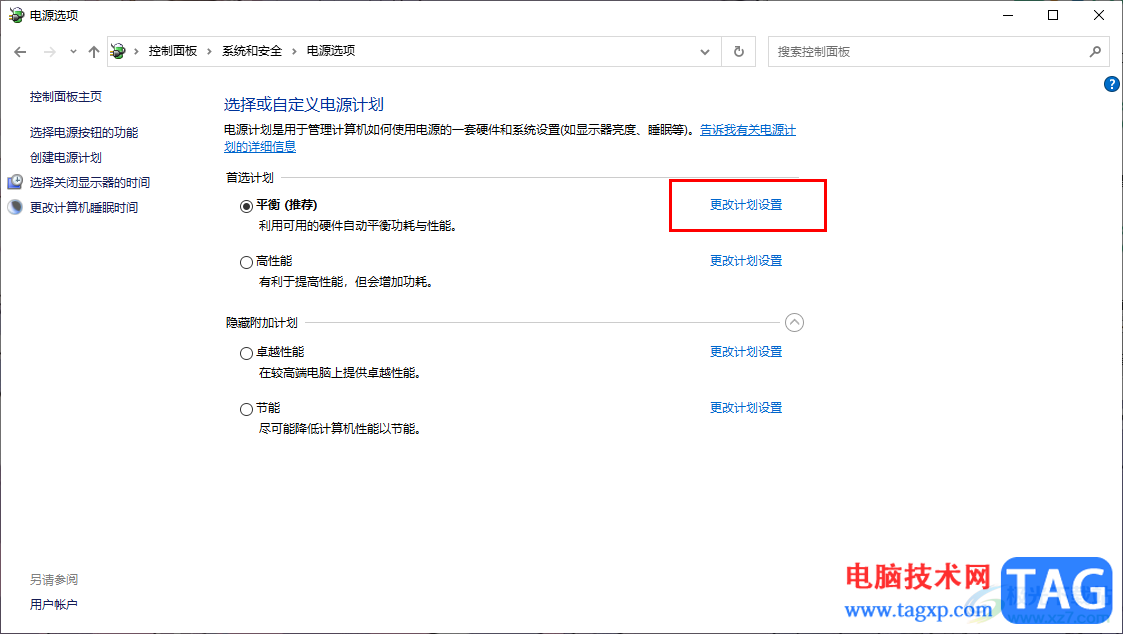
5.那么即可来到更改计划的窗口中,将该页面上的【关闭显示器】后面的下拉按钮点击打开,选择自己喜欢的【从不】按钮即可,之后点击保存修改按钮。
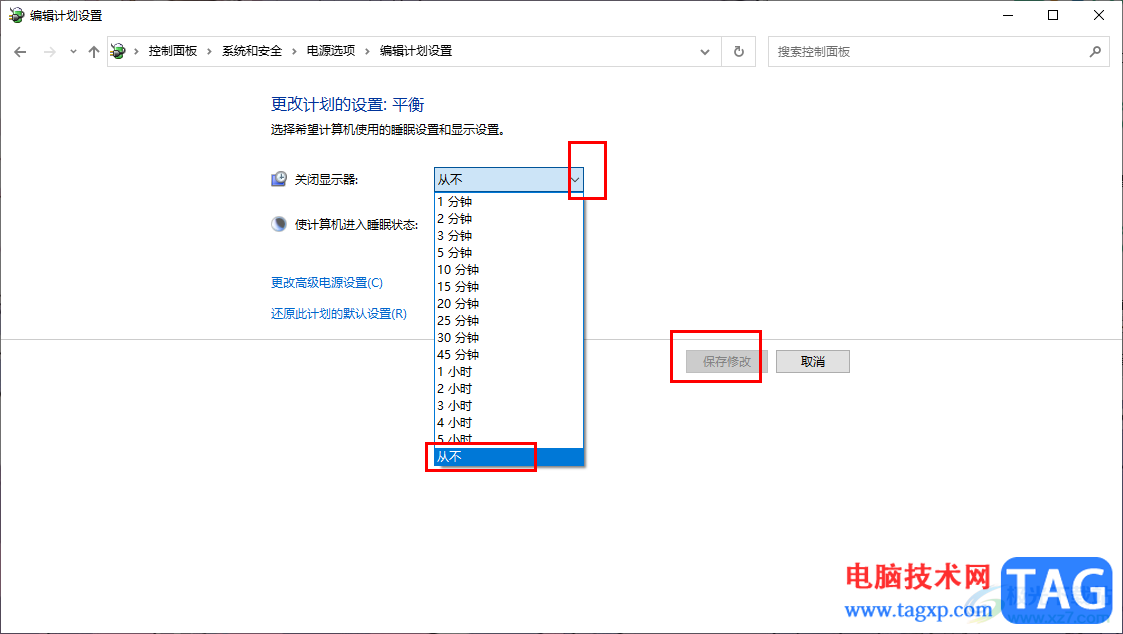
以上就是关于如何使用win10设置屏幕常亮的具体操作方法,我们在使用该电脑系统的时候,想要让我们的屏幕常亮,保存屏幕亮度,那么就可以进入到编辑计划设置的窗口中,设置关闭显示器为从不就好了,感兴趣的话可以操作试试。
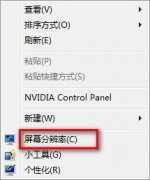 Windows 7系统自定义界面文本字体大小
Windows 7系统自定义界面文本字体大小
Windows 7系统如何自定义界面文本大小?如果你觉得电脑系统默认......
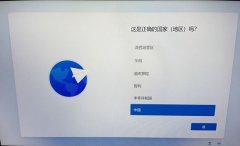 新笔记本win11电脑验机教程
新笔记本win11电脑验机教程
现在很多的卖电脑的在激活系统后就不支持退货了,而win11又会......
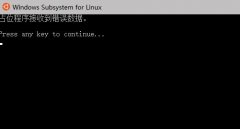 安装Ubuntu发行版提示占位程序接收到错误
安装Ubuntu发行版提示占位程序接收到错误
用户需要在你的设备中去启动对应的虚拟机,让你能够更好的进......
 6000元左右的主机该怎么配2018年2月
6000元左右的主机该怎么配2018年2月
首先GTX1060 价格已经涨到了3千块,RX580更是涨到了3800元以上,更......
 《生死轮回》是哪个公司的?游戏背景简
《生死轮回》是哪个公司的?游戏背景简
生死轮回是一款赛博题材写实风动作游戏,即将在明天正式上线......
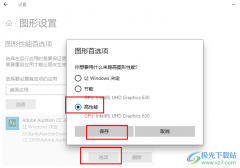
很多小伙伴之所以喜欢使用Win10系统,就是因为Win10系统中的功能十分的丰富,并且操作简单,我们在Win10系统中可以对电脑中的壁纸、字体、基本语言以及缩放比例等进行设置,还可以根据自己...
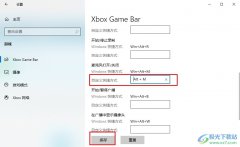
Win10系统是很多小伙伴都在使用的一款电脑操作系统,在这款系统中,我们可以根据自己的需求对电脑进行各种个性化设置,例如调整桌面图标大小、更改图标、字体或是更改快捷键等操作。有...

在win10系统的使用过程中,我们有时候就觉得电脑运行速度突然变卡了,检查之后是因为磁盘占用率过高,达到了100%。对于这种情况,小编认为我们可以在系统的电源选项中进行相关设置修改,...
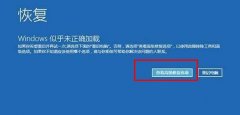
大部分小伙伴在电脑出现故障后都会在启动时进入自动修复修复,但也不是都能修复完成的,有些用户就遇到了修复后黑屏的问题,下面就为这些用户带来了解决方案。...
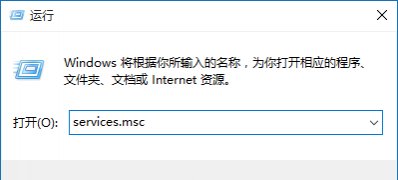
近日有Windows10系统用户来反应,在使用电脑下载过程中,出现下载错误并提示0x8007002代码的问题导致不能正常下载。...
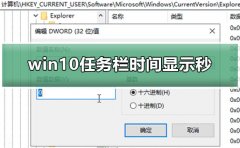
win10任务栏时间显示秒是一个非常有趣的事情,可以计算非常精确的时间,设置起来非常简单,但是很多用户不知道怎么设置,下面来看看详细的设置教程吧。...
很多使用windows系统电脑的小伙伴,发现使用电脑的时候发现网速特别慢。这是什么情况呢?可能是你网络设置里面对网络有一定的限制,今天小编教你们如何解除网络限制,让网速变得极快,...
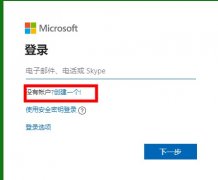
用户在使用xbox时,发现无法购买软件和游戏,可能是没有自己的微软账户或者使用电脑网址购买没有把地区设置成其他地区导致的,那么接下来让我们一起看看详细xbox商店购买方法吧!...
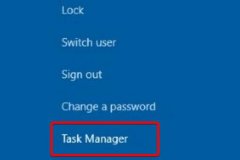
win11系统作为一款最新的操作系统,肯定会遇到一些使用问题,例如点击了没反应等。这时候大家不需要着急,根据不同的问题会有不一样的解决方法,点击没反应的话可以尝试重启资源管理器...
当我们用win10电脑的应用商店下载的软件在桌面上找不到了怎么办,今天小编教你们如何打开windowsAPPs的访问权限来设置桌面图标,下面一起来看看吧。...
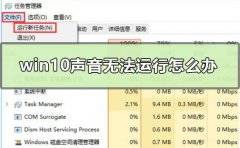
我们在调节win10系统音量的时候有时会发现音量调整不了,因为win10的音量控制总是打不开。小编觉得可以在Windows Firewall中查看以下音量控制的启用状态是不是打开的。具体步骤请看下文。...
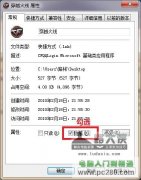
如果电脑中有文件需要隐藏,不用借助第三方软件也能实现。 首先,在需要隐藏的文件或者文件夹上右击,选择属性,如下图: 第二步,打开任意文件夹,在窗口中依次选择工具、文...

用户在使用win10系统电脑时,都知道有个功能是平板模式,这个模式可以像平板一样的展示,但用户使用了平板模式之后不知道怎么切换回电脑模式,那么接下来为大家介绍一下win10平板模式切...
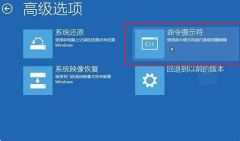
Win10系统怎么修复系统引导文件?引导区修复命令是什么?这些问题是不是一脸茫然,没事,今天小编整理了相关的问题,下面跟我一起来看看吧。...
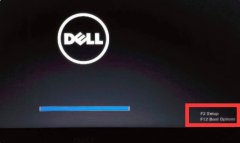
相信很多朋友都遇到过win10死机的情况,一般我们重启之后就可以解决了。但是最近有朋友反映他在系统死机重启后硬盘消失不见了。这时候我们需要进入bios设置查看,再根据情况进行解决。...